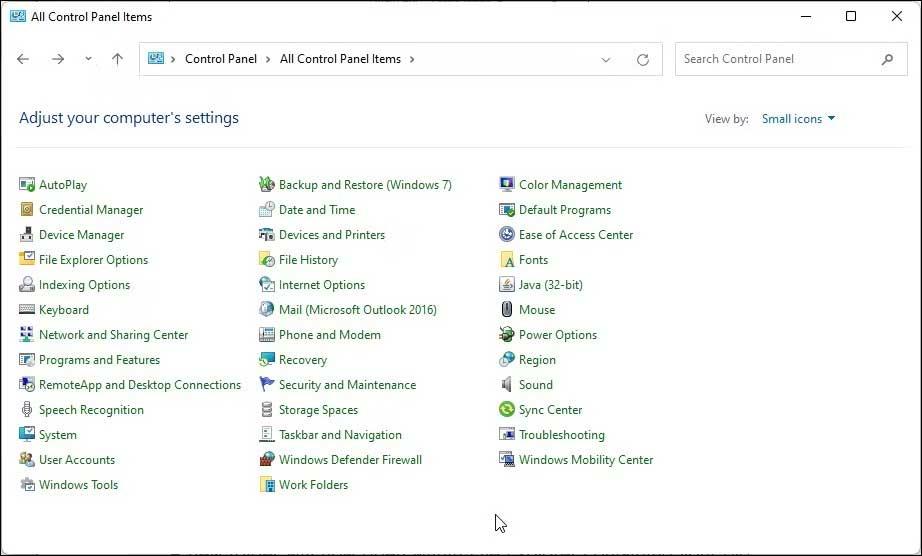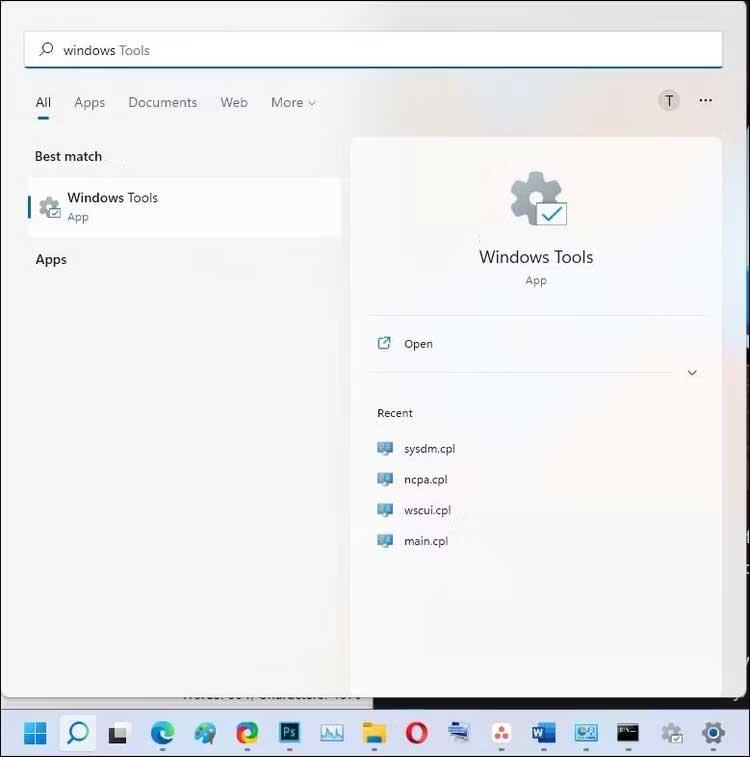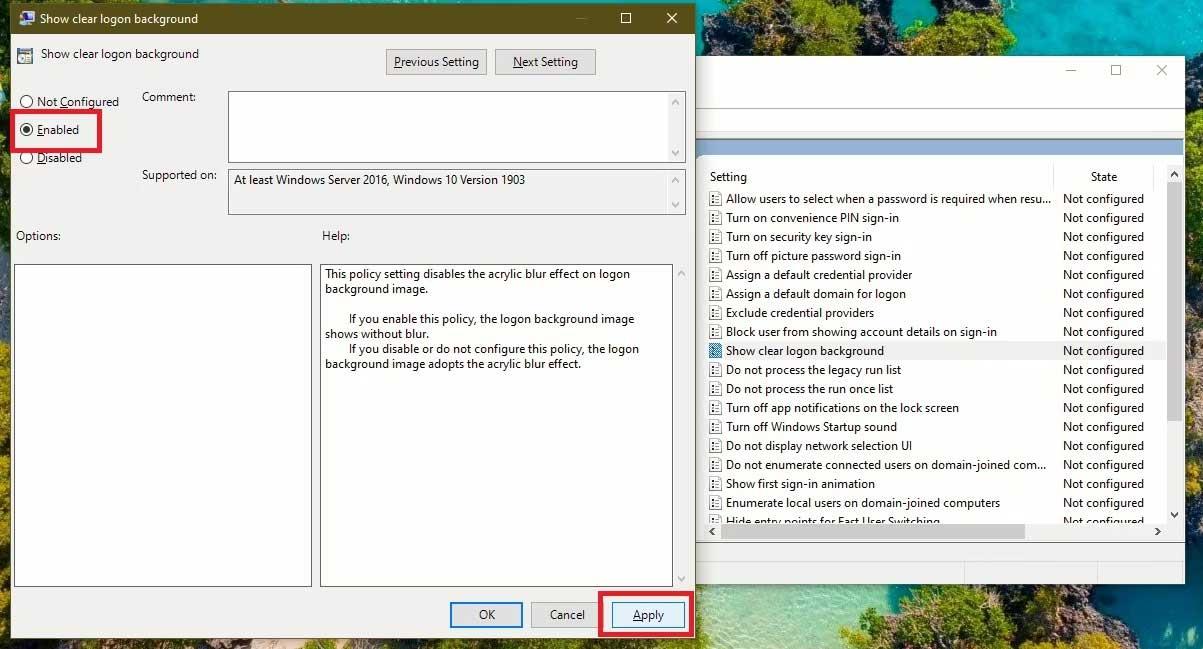Τα Windows Administrative Tools ή τα Windows Tools εξακολουθούν να είναι χρήσιμα στα Windows 11 . Δείτε πώς μπορείτε να βρείτε τα Εργαλεία των Windows στα Windows 11 .

Τα Windows Administrative Tools είναι μια συλλογή εργαλείων που βοηθούν τους χρήστες να διαχειρίζονται καλύτερα τις εγκαταστάσεις των Windows. Περιλαμβάνει ορισμένα βασικά εργαλεία, όπως Χάρτης χαρακτήρων, Γρήγορες υποβοηθήσεις και Πίνακας Ελέγχου, μαζί με ορισμένα προηγμένα εργαλεία, όπως το Hyper-V Manager, το Event Viewer, το Τείχος προστασίας του Windows Defender και το Advanced Security.
Με τα Windows 11, η Microsoft άλλαξε το όνομά της σε απλούστερο, σε Εργαλεία των Windows. Ακολουθούν τρόποι για να ανοίξετε τα Windows Tools στα Windows 11 .
Οδηγίες για το άνοιγμα των Windows Tools στα Windows 11
Πώς να ανοίξετε τα Εργαλεία των Windows χρησιμοποιώντας το πλαίσιο διαλόγου Εκτέλεση

Μπορείτε να χρησιμοποιήσετε το κλασικό πλαίσιο διαλόγου Εκτέλεση για να ανοίξετε τα Εργαλεία των Windows. Εάν θυμάστε αυτήν την εντολή, αυτός είναι ο πιο γρήγορος τρόπος πρόσβασης στα Εργαλεία των Windows.
Για να ανοίξετε τα Windows Tools χρησιμοποιώντας το Run:
- Πατήστε Win + R για να ανοίξετε το πλαίσιο Εκτέλεση .
- Στη συνέχεια, πληκτρολογήστε control admintools και κάντε κλικ στο OK . Αυτή η ενέργεια θα ανοίξει το φάκελο Εργαλεία των Windows στον υπολογιστή σας.
Πώς να ανοίξετε τα Εργαλεία των Windows χρησιμοποιώντας τον Κλασικό πίνακα ελέγχου
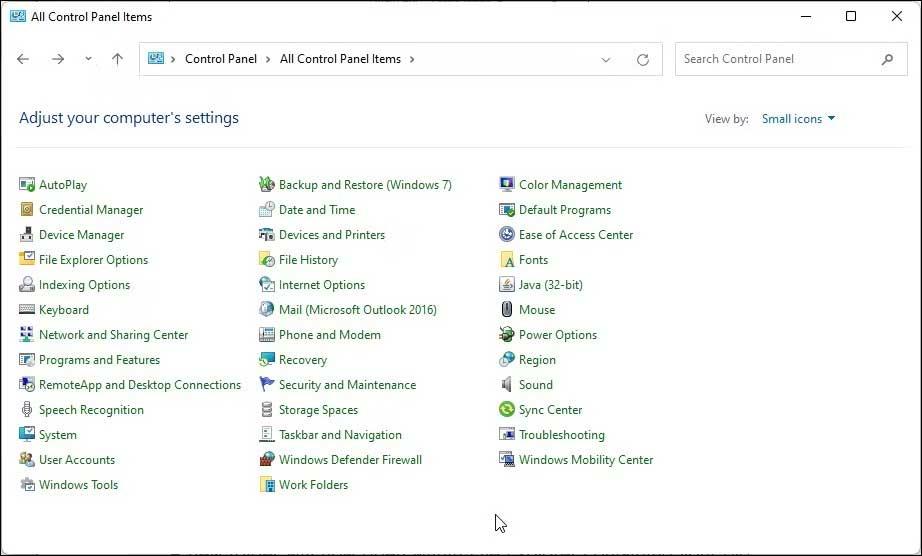
Αν και η Microsoft το καταργεί σταδιακά, μπορείτε να ανοίξετε τον Πίνακα Ελέγχου στα Windows 11 ως εξής:
- Πατήστε το πλήκτρο Win και πληκτρολογήστε Control .
- Στη συνέχεια, κάντε κλικ στον Πίνακα Ελέγχου από τα αποτελέσματα αναζήτησης.
- Όταν ανοίξει ο Πίνακας Ελέγχου , κάντε κλικ στην Προβολή κατά στην επάνω αριστερή γωνία και επιλέξτε Μικρά εικονίδια . Αυτή η ενέργεια θα εμφανίσει όλα τα στοιχεία στους Πίνακες Ελέγχου.
- Στη συνέχεια, εντοπίστε και κάντε κλικ στα Εργαλεία των Windows για να αποκτήσετε πρόσβαση στα εργαλεία διαχείρισης.
Επιπλέον, μπορείτε επίσης να πληκτρολογήσετε εργαλεία windows στη γραμμή αναζήτησης του Πίνακα Ελέγχου και, στη συνέχεια, κάντε κλικ στην κατάλληλη επιλογή από τα αποτελέσματα αναζήτησης για να ανοίξετε το φάκελο Εργαλεία διαχείρισης .
Πώς να ανοίξετε τα Εργαλεία των Windows χρησιμοποιώντας την Αναζήτηση των Windows
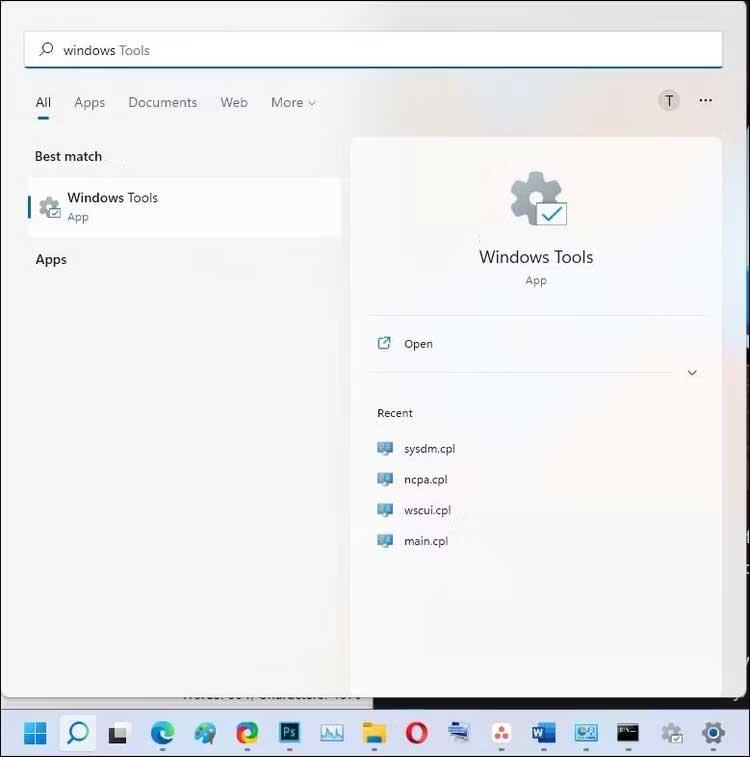
Η Αναζήτηση των Windows είναι ένα εξαιρετικά χρήσιμο βοηθητικό πρόγραμμα για την εύρεση αρχείων και εφαρμογών στα Windows 11. Ο τρόπος χρήσης του είναι ο εξής:
- Κάντε κλικ στο εικονίδιο Αναζήτηση στη γραμμή εργασιών για να ανοίξετε την Αναζήτηση των Windows. Εναλλακτικά, πατήστε το πλήκτρο Win για να ανοίξετε το μενού Έναρξη .
- Στη συνέχεια, πληκτρολογήστε εργαλεία Windows και κάντε κλικ στο εικονίδιο της εφαρμογής για να ανοίξετε αυτήν την εφαρμογή.
Πώς να ανοίξετε τα Windows Tools χρησιμοποιώντας τη γραμμή εντολών
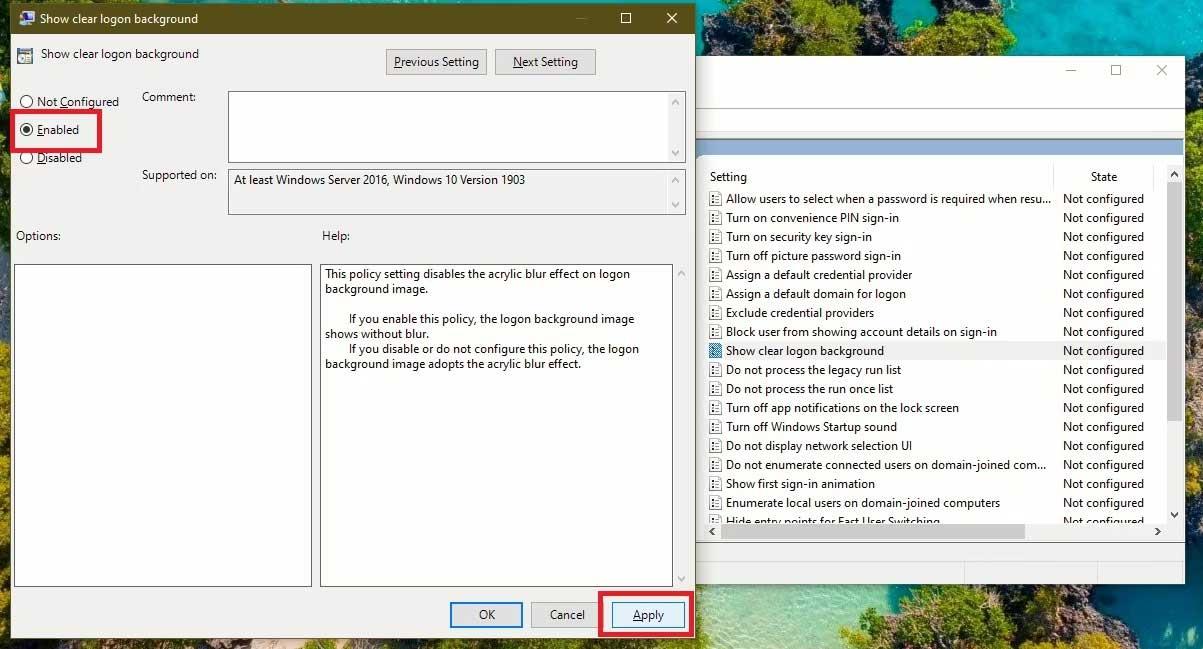
Εάν προτιμάτε να χρησιμοποιήσετε τη γραμμή εντολών, μπορείτε να χρησιμοποιήσετε την εντολή control admintools για να ανοίξετε τα Windows Tools. Ωστόσο, φροντίστε να ανοίξετε τη Γραμμή εντολών με δικαιώματα διαχειριστή χρησιμοποιώντας αυτήν τη μέθοδο:
1. Πατήστε Win + R για να ανοίξετε το Run .
2. Στη συνέχεια, πληκτρολογήστε cmd. Ενώ κρατάτε πατημένο το Ctrl + Shift , κάντε κλικ στο OK για να ανοίξετε τη γραμμή εντολών με δικαιώματα διαχειριστή.
3. Στο παράθυρο της γραμμής εντολών, πληκτρολογήστε την ακόλουθη εντολή και πατήστε Enter για εκτέλεση:
control admintools
4. Η γραμμή εντολών θα εκτελέσει αυτήν την εντολή και θα ανοίξει το παράθυρο διαλόγου Εργαλεία των Windows.
Πώς να ανοίξετε τα Εργαλεία των Windows χρησιμοποιώντας το PowerShell
Το Windows PowerShell μοιράζεται ορισμένες εντολές χρησιμοποιώντας τη γραμμή εντολών. Εάν προτιμάτε το PowerShell από τη Γραμμή εντολών, δείτε πώς μπορείτε να ανοίξετε τα Windows Tools με το PowerShell.
1. Πατήστε το πλήκτρο Win και πληκτρολογήστε powershell .
2. Κάντε δεξί κλικ στο PowerShell και επιλέξτε Εκτέλεση ως διαχειριστής . Κάντε κλικ στο Ναι εάν σας ζητηθεί από τον Έλεγχο λογαριασμού χρήστη.
3. Στο παράθυρο του PowerShell, πληκτρολογήστε την ακόλουθη εντολή και πατήστε Enter για εκτέλεση:
control admintools
4. Αφού εκτελέσετε αυτήν την εντολή, θα δείτε να εμφανίζεται το παράθυρο διαλόγου Εργαλεία των Windows.
Παρακάτω είναι οι απλούστεροι τρόποι για να ανοίξετε τα Εργαλεία των Windows. Ελπίζω το άρθρο να είναι χρήσιμο για εσάς.